Zmień okres prolongaty hasła wygaszacza ekranu w systemie Windows 11/10

W tym poście pokażemy, jak zmienić okres prolongaty hasła wygaszacza ekranu na komputerze z systemem Windows. Gdy ochrona hasłem jest włączona dla wygaszacza ekranu w systemie Windows 11/10, sesja użytkownika nie jest natychmiast blokowana, ale wyświetlenie ekranu logowania trwa 5 sekund . To opóźnienie, znane również jako okres karencji, ma na celu umożliwienie użytkownikowi wznowienia aktywności na komputerze bez konieczności wprowadzania hasła. Na przykład, jeśli użytkownik czyta coś na komputerze, a wygaszacz ekranu uruchamia się po określonym czasie oczekiwania, okres prolongaty wygaszacza ekranu umożliwia użytkownikowi wyjście z wygaszacza ekranu i powrót do pulpitu przez naciśnięcie dowolnego klawisza lub poruszenie myszą.
Jeśli chcesz, możesz zmienić ten okres karencji na żądaną kwotę (w sekundach). W tym poście pokażemy, jak zmienić okres prolongaty hasła wygaszacza ekranu w systemie Windows 11/10.
Zmień okres prolongaty hasła wygaszacza ekranu w systemie Windows 11/10
Możesz zmienić okres prolongaty hasła dla wygaszacza ekranu w systemie Windows, modyfikując niektóre ustawienia rejestru. Rejestr systemu Windows to hierarchiczna baza danych ustawień konfiguracyjnych krytycznych dla aplikacji i usług systemu operacyjnego Windows. Przed zmianą rejestru systemu Windows ważne jest utworzenie punktu przywracania systemu.
Wykonaj poniższe czynności, aby zmienić okres prolongaty hasła wygaszacza ekranu za pomocą Edytora rejestru:
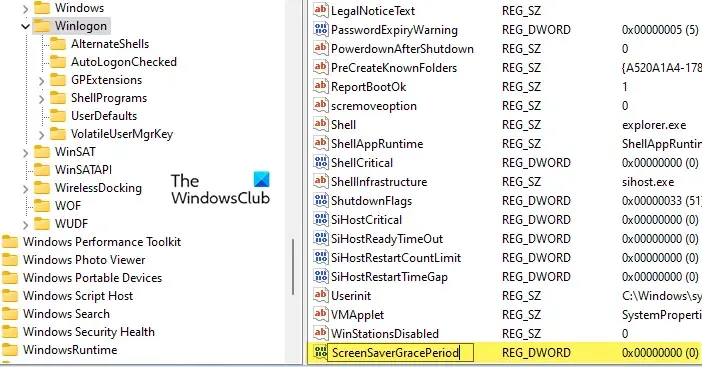
- Otwórz Edytor rejestru i przejdź do następującej ścieżki:
HKEY_LOCAL_MACHINE\SOFTWARE\Microsoft\Windows NT\CurrentVersion\Winlogon - W prawym panelu zlokalizuj DWORD ScreenSaverGracePeriod i kliknij go dwukrotnie, aby zmienić jego wartość. Jeśli nie możesz znaleźć DWORD, przejdź do następnego kroku. W przeciwnym razie przejdź do kroku nr 11.
- Kliknij prawym przyciskiem myszy w dowolnym miejscu w pustym obszarze prawego panelu (klawisza WinLogon) i wybierz Nowy > Wartość DWORD (32-bitowa) .
- Nazwij klucz jako „ ScreenSaverGracePeriod ” i naciśnij klawisz Enter .
- Kliknij dwukrotnie ScreenSaverGracePeriod DWORD.
- W oknie Edytuj wartość DWORD (32-bitowa) wybierz wartość dziesiętną jako podstawę .
- Wprowadź wartość z zakresu od 0 do 2147483 w polu Dane wartości . Ta wartość określi interwał okresu prolongaty w sekundach, który chcesz ustawić, aby zachować ochronę hasłem wygaszacza ekranu. Jeśli ustawisz tę wartość na 0, ochrona hasłem zadziała natychmiast na wygaszacz ekranu.

Na koniec kliknij przycisk OK , zamknij Edytor rejestru i uruchom ponownie komputer.
W ten sposób zmieniasz okres prolongaty hasła wygaszacza ekranu w systemie Windows 11/10. Aby przywrócić wartość domyślną, po prostu usuń utworzony klucz rejestru, wykonując czynności wymienione powyżej.
- Przed zastosowaniem tej poprawki upewnij się, że jesteś zalogowany jako administrator.
- Upewnij się, że ochrona hasłem wygaszacza ekranu jest włączona.
- Wprowadzone zmiany zostaną zastosowane do wszystkich kont użytkowników w systemie.
Mam nadzieję, że powyższy post okaże się przydatny.



Dodaj komentarz